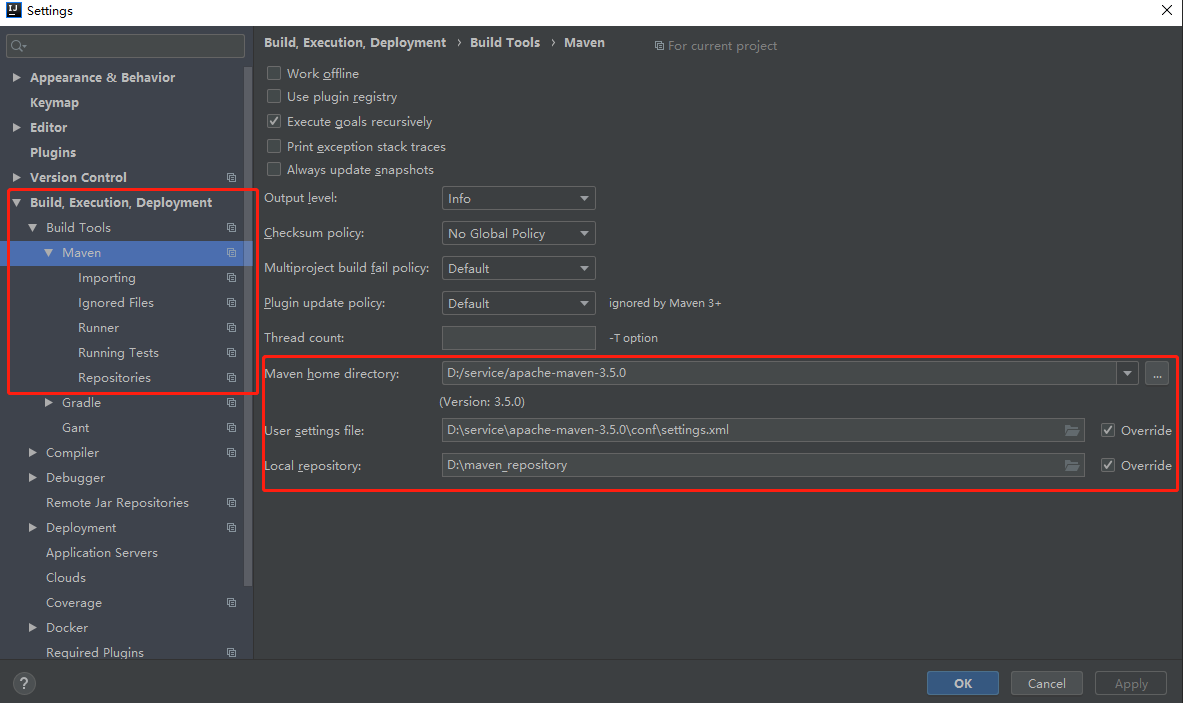
IntelliJ IDEA 安装后初始化设置
IDEA安装后初始优化及基础设置无需动脑记忆的都用笔写下来第一步:安装插件:第二步:安装Maven:第三步:安装JDK第四步:忽略部分不想展示的文件:第五步:Git 版本控制第六步:文件编码设置:第七步:设置字体大小:第八步:关闭当前tab页第九步:第十步:第十一步:无需动脑记忆的都用笔写下来关于IDEA的初始化,一般也就是换工作,换电脑等少数情况下才会出现,但是每次都需要安装很多插件和做初始..
IDEA安装后初始优化及基础设置
无需动脑记忆的都用笔写下来
关于IDEA的初始化,一般也就是换工作,换电脑等少数情况下才会出现,但是每次都需要安装很多插件和做初始设置,比较麻烦,所以在这里记录下来,以后按照步骤操作就可以很快搞定环境,不耽误开发。
第一步:安装插件:
见我的另一篇文章>>>
安装一些方便开发的插件,可以提升变成效率和解决一些代码问题。
第二步:安装Maven:
1.快捷键打开:Ctrl + Alt + s 设置页
2.选择:Bulid,Execution,Deployment > Bulid Tools > Maven
3.设置Maven:
(1)指向自己安装的地址;
(2)maven的setting文件;
(3)还有maven下载的包的存放位置。

第三步:安装JDK
一:JDK编译版本
1.打开设置页
2.选择:Bulid,Execution,Deployment > Java Compiler
3.选择Jave版本:

二:项目JDK版本选择:
1.快捷键打开:Ctrl + Shift + Alt + s 设置卡
2.选择:Project 右侧 Project SDK
3.选择Jave版本:

如果没有的话,自己选择本地的JDK目录然后新增。

第四步:忽略部分不想展示的文件:
1.打开设置页
2.选择:Editor > File Types
3.加入要忽略的文件夹或者文件等:

第五步:Git 版本控制
1.打开设置页
2.选择:Version Control > Git
3.设置本地安装的Git:
第六步:文件编码设置:
1.打开设置页
2.选择:Editor > File Encodings
3.设置编码基本都是UTF-8:

第七步:设置字体大小:

第八步:关闭当前tab页
这个是eclipse的快捷键 ,用习惯了,搬过来IDEA继续用

第九步:自动添加序列化ID(serialVersionUID)

第十步:鼠标悬浮提示
提示的内容还是挺有用的

第十一步:Tab转为4个空格

第十二步:Gradle项目配置

未完待续…

开放原子开发者工作坊旨在鼓励更多人参与开源活动,与志同道合的开发者们相互交流开发经验、分享开发心得、获取前沿技术趋势。工作坊有多种形式的开发者活动,如meetup、训练营等,主打技术交流,干货满满,真诚地邀请各位开发者共同参与!
更多推荐
 已为社区贡献1条内容
已为社区贡献1条内容





所有评论(0)